Вы нашли способы восстановления файлов из папки Found.000? Простые шаги, которые помогут вам конвертировать ваши .chk файлы в оригинальный формат или используйте программу для восстановления данных, для восстановления папки Found.000.
Применимо к: Как я могу восстановить файлы найденные в папке Found.000
«Когда я подключаю мой USB к ПК, Windows просит меня просканировать и отремонтировать мой флеш диск. Я использовал коммандную сторку, выполнив комманду CHKDSK. Но после этого, некоторые мои файлы, включая JPEG фотографии и видео, превратились в файлы .chk в только что созданной папке Found.000. Существует ли способ конвертации файлов из .chk в оригинальный формат или способ восстановления файлов в их оригинальное место хранения?»
Что такое папка Found.000 и .CHK файлы
Часто при сканировании вашего диска на ошибки встроенной утилитой CHKDSK Windows, ваши данные конвертируются в .chk файлы, которые система определяет как повреждённые и вместо того,чтобы удалить их, помещает их в папку Found.000 .
«30/70» или «Легкая ипотека»: что за программа и как она работает
Папка скрыта системой по умолчанию. Вам нужно отключить «не отображать скрытые папки и файлы» во вкладке «Вид» в верху Проводника Windows для отображения этой папки. Если вы попытаетесь открыть файлы .CHK, вы заметите, что они полностью недоступны. Как результат, вы потеряете надежду на восстановление данных после этой ужасной ошибки.
Почему создаётся папка Found.000
Как было сказано выше, папка FOUND.000 создаётся когда пользователь запускает команду CHKDSK, которая содержит все повреждённые и фрагментированные данные в разрешением .chk . Частые причины появления папки FOUND.000 и файлов CHK приведены ниже:
- Внезапное отключение электроэнергии
- Внезапный сбой ОС Windows
- Вредоносное ПО или вирусная атака
- Извлечение USB накопителя, флешки, во время записи данных
Восстановленные фрагменты файлов
Windows помечает файлы .chk как «восстановленные фрагменты файлов». Если вы не потеряли важной для вас информации, то вам не нужно беспокоится о папках Found.000. Вы можете просто удалить их для освобождения места. Помимо этого, при наличии резервной копии, вас будет проще восстановить утерянные данные из резервной копии.
Если у вас нет резервной копии, но есть несколько важных файлов, которые вы заметили в папке Found.000, вы можете воспользоваться следующей инструкцией и узнать как восстанавливать файлы из папки Found.000 тремя способами.
Как конвертировать CHK файлы в оригинальный формат
Изменение расширения CHK это самый простой способ восстановления файлов из папки Found.000. Например, если вы потеряли картинки, то это JPEG файлы. Создайте копию .chk файла и переименуйте .chk файл в .jpg или измените .chk на .mp4 для видео файлов.
И вы можете последовать следующий шагам, для массового изменения расширений файлов:
Шаг 1. Создайте текстовый документ на вашем компьютере.
Шаг 2. Двойное нажатие на нём для открытия, затем напишите ren *.chk *.jpg , и сохраните.
Шаг 3. Измените окончание файла с txt на .bat .
Шаг 4. Скопируйте файл .bat в папку Found.000, двойным нажатием запустите его. Затем, файлы .chk будут сконвертированы в файлы .jpg .
Восстановите файлы CHK из папки Found.000 при помощи UnCHK Windows 10
UnCHK это простой и бесплатный инструмент для восстановления CHK файлов из папки Found.000. Этот инструмент, может определить файлы .chk и произвести конвертацию их в соответствующие расширения, такие как .jpg/.jpeg. Затем, вы можете открыть и просмотреть файлы. Если оригинальные файлы сильно повреждены, они не смогут быть сконвертированы при помощи UnCHK.
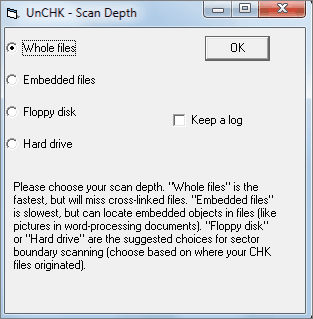
Восстановление папки Found.000 при помощи программы для восстановления данных
Если вы удалили папку Found.000, но хотите восстановить файлы из неё, то EaseUS Data Recovery Wizard может помочь вам в восстановлении удалённой папки Found.000 или файлов .chk без особых усилий. После восстановления, вы сможете конвертировать файлы в их оригинальный формат, а затем открыть их.
Если восстановленные файлы повреждены, то программа EaseUS data recovery and repair tool так же может, исправить повреждённые файлы во множестве различных форматов, таких как Word, Excel, PPT, PDF, фото и видео.
1. Загрузите и установите на свой компьютер EaseUS Data Recovery Wizard.

2. Используйте установленную программу для поиска и восстановления потерянных данных. Выберите раздел диска или папку, из которой «пропали» ваши данные. Затем нажмите кнопку «Сканировать».

3. Когда сканирование будет завершено, найдите в списке результатов нужные вам файлы и папки.
Выберите их и нажмите кнопку «Восстановить». При выборе места для сохранения восстановленных данных не следует использовать тот же диск, который вы сканировали!

Заключение
Вы можете восстановить файлы из папки Found.000 используя конвертации файлов chk в их оригинальный формат, либо используя программу UnCHK для восстановления chk файлов. Если папка Found.000 по каким-то причинам утрачена, вы можете воспользоваться программой EaseUS file recovery tool для восстановления паки Found.000 вместе с chk файлами.
Последние статьи — Также в программе EaseUS
Источник: www.easeus.ru
Что такое папка FOUND.000, почему появляется и можно ли её удалить
Иногда случается непредвиденное завершение работы Windows – выдернули из розетки, отключили электричество и т.п. При следующей загрузке система обычно запускает утилиту проверки файловой системы, которая называется ChkDsk. Эта утилита проверяет файловую систему на всех имеющихся накопителях и пытается восстановить поврежденную информацию.
И вот после успешной загрузки вы и можете обнаружить на диске некие каталоги с именем FOUND и номером. Папка FOUND.000 может появиться и на флешке, а иногда их и несколько – с номерами 001, 002 и т.д. Иногда они довольно большие или их много, и тогда возникает вопрос, что с ними делать и можно ли их удалять, так как они явно созданы системой для каких-то своих целей.

Назначение и возможность удаления папки FOUND.000.
FOUND.000 – что это за папка и почему появляется?
Такая загадочная директория есть на большинстве компьютеров, иногда и на разных дисках и даже по нескольку штук. Дело в том, что рано или поздно любая система терпит крах и запускается с утилитой проверки файловой системы. Именно она и создаёт эти директории. Когда ChkDsk сканирует диск и находит поврежденные сектора, то пытается прочитать из них файлы.
Потом они сохраняются в директорию с названием FOUND, в файлах с названиями FILE0000.CHK, где цифры идут по порядку. Их нельзя ничем открыть, они представляют собой подобие архивов, и в каждом может быть по несколько обычных файлов из поврежденных областей. Когда система загрузилась, папки с сохранённой информацией уже не нужны, потому что утилита ChkDsk с ними уже поработала, и всё, что могла, восстановила. Однако они не удаляются автоматически, и пользователь может тоже попытаться что-нибудь из них извлечь. Если директория FOUND.000 появилась на системном диске C, то в ней скорее всего окажутся и некоторые системные файлы, нужные для работы Windows.
Поиск папки FOUND
Если вы прямо сейчас попробуете найти на своих дисках такие директории, то это не получится. Дело в том, что они системные и скрытые, и по умолчанию их не видно в обычном проводнике. Конечно, если воспользоваться каким-нибудь файловым менеджером, например, Total Commander, он покажет и скрытые директории, и скрытые файлы, так же, как и обычные.
Но можно и проводник настроить, чтобы он показывал всё. Для этого зайдите в панель управления и выберите «Параметры папок». В появившемся окне на вкладке «Вид» в списке «Дополнительные параметры» снимите галочку с «Скрывать защищенные системные файлы» и включите «Показывать скрытые файлы, папки и диски». Затем нажмите «Применить» или «Ок».
Теперь вы сможете открыть такие папки, как FOUND.000 и множество других, которые до этого были не видны. Но не рекомендуем что-то в них трогать, а тем более удалять или переименовывать.
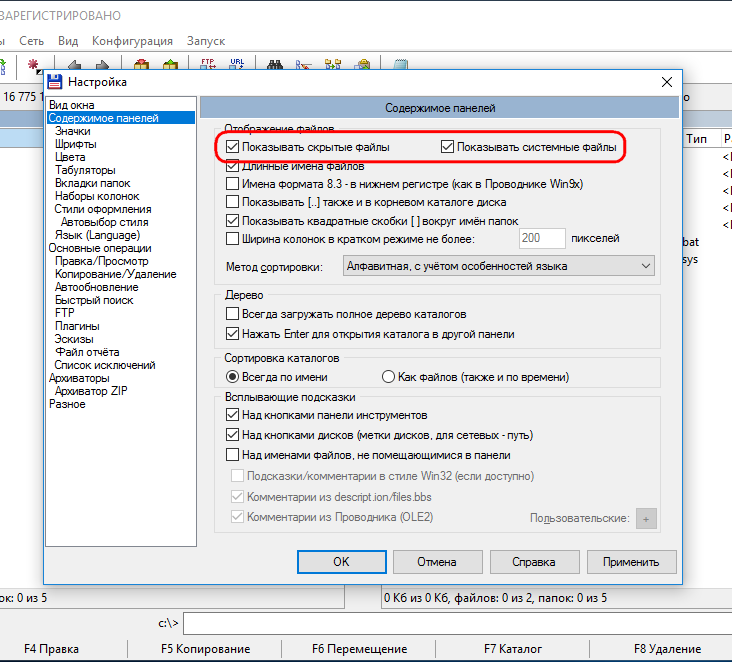
Восстановление файлов из FOUND
Так как файлы вида FILE0000.CHK представляют собой подобие архивов, то наверняка есть программы, которые могут извлечь из них что-нибудь полезное. Да, такие программы существуют, и их много. Все они имеют разные возможности, но особо на них рассчитывать не стоит – иногда они оказываются бессильны. Самые популярные:
- UnCHK – определяет 25 форматов файлов. Может их считать из CHK и сохранить в то же место, где они были до аварии. Можно добавлять новые форматы и задавать разные способы сканирования.
- CHK-Back – распознаёт 20 форматов с возможностью расширения списка. Но сохраняет извлеченную информацию не на прежнее место, а туда, куда укажет пользователь.
- CHK-Mate – распознаёт 40 расширений, в том числе музыку, изображения, почту. Сохраняет во вложенный каталог «ChkBack Results».
Повторим – даже эти мощные инструменты не гарантируют, что получится извлечь информацию даже частично, так как восстановить файлы из директорий FOUND.000 и прочих довольно сложно. Их приходится вытаскивать буквально по байтам.
Удаление FOUND или содержимого
После того, как вы попробовали что-нибудь извлечь из этих каталогов, их можно удалить. Для системы они не нужны, и она не будет больше к ним обращаться, так как утилита ChkDsk уже с ними работала. Просто, если они существуют, и случится новая авария, создадутся новые директории с таким же названием и другими порядковыми номерами. Поэтому вы можете совершенно спокойно удалить FOUND.000 и прочие папки с таким же названием, и всё их содержимое. Однако это может оказаться сделать не так просто – система препятствует удалению служебных папок или файлов. Обойти это можно разными способами:
- Загрузить компьютер с какого-нибудь диска или флешки с образом Live-CD и произвести удаление.
- Установить программу Unlocker, которая позволяет снимать защиту и удалять даже системные директории.
- На флешке всё проще – можно её просто отформатировать, предварительно скопировав всю нужную информацию в другое место.
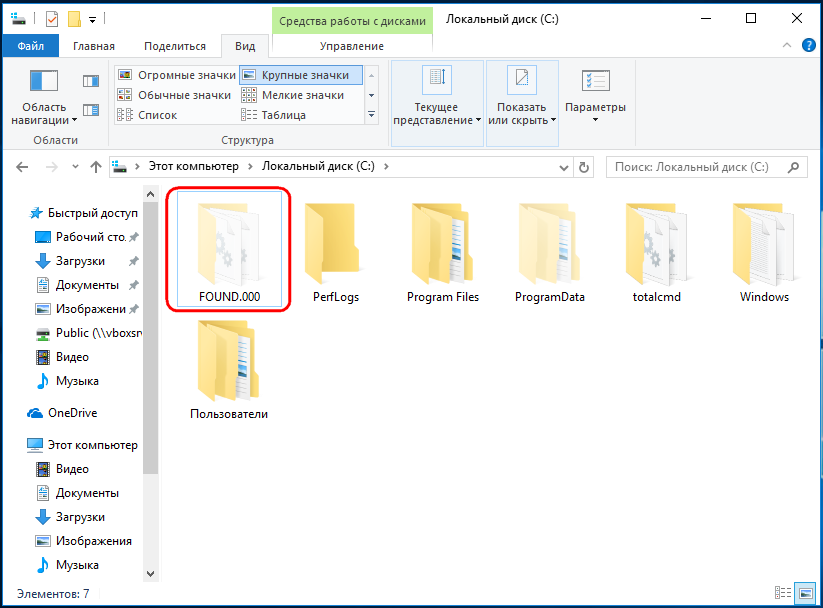
Удаление этих папок никак не повлияет на работу компьютера, но иногда позволяет освободить немало дискового пространства.
Источник: nastroyvse.ru
Found 001 как удалить
Когда вы открываете системный диск, где расположена сама система Windows, то можете обнаружить внутри корневого каталога, скрытую папку Found.000. Вам становится интересно о причине существования этой папки, и о том, безопасно ли полностью удалить папку Found.000 или ее содержимое файлов CHK. Папка связана с функцией Chkdsk Windows, которая сканирует ваш диск на наличие ошибок и поврежденных файлов. Вместо удаления этих поврежденных файлов, функция «Chkdsk» сохраняет эти файлы с расширением .CHK в папку Found.000, может быть и папка Found.001, 002.
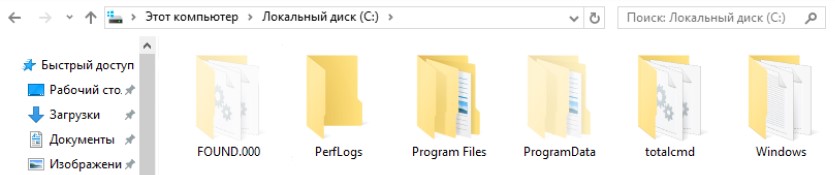
К примеру, вы играете в игру и выскакивает резко синий экран и ПК перезагружается. Система Windows автоматически запускает chkdsk при загрузке ПК, чтобы исправить ошибки на жестком диске, флешке или SSD. Она находит поврежденные файлы и восстанавливает их, а фрагмент файла в виде FILE0000.CHK поместит в папку Found.000 на том диске, где и нашла этот файл. Папка также появляется, когда вы вручную запускаете инструмент chkdsk для исправления какого-либо локального диска (тома). Вы запустили на диске E:, значит папка появится на этом диске E. Папку Found.000 вы можете увидеть и на своей SD-карте памяти в телефоне Android, так как скорее всего вы подключали эту SD-карту к ноутбуку или компьютеру и пытались вручную исправить ошибки при помощи команды chkdsk.
Поскольку эта папка не имеет видимого использования, можно безопасно удалить содержимое или всю папку. Нет удобного способа восстановить какие-либо данные из этой папки, так как фрагменты помещенные в нее — повреждены, поэтому нет смысла пытаться восстановить их.
Как удалить папку Found.000?
Поскольку папка связана с системным процессом, то при простом удалении может быть отказано в доступе или другая ошибка. Если размер папки не слишком велик, то оставьте её как есть, но если вы хотите удалить, то Запустите PowerShell от имени администратора и введите команду ниже:
Где «C:» это локальный диск на котором существует папка Found.000 с вложенными файлами FILE0000.CHK.
Иногда случается непредвиденное завершение работы Windows – выдернули из розетки, отключили электричество и т.п. При следующей загрузке система обычно запускает утилиту проверки файловой системы, которая называется ChkDsk. Эта утилита проверяет файловую систему на всех имеющихся накопителях и пытается восстановить поврежденную информацию.
И вот после успешной загрузки вы и можете обнаружить на диске некие каталоги с именем FOUND и номером. Папка FOUND.000 может появиться и на флешке, а иногда их и несколько – с номерами 001, 002 и т.д. Иногда они довольно большие или их много, и тогда возникает вопрос, что с ними делать и можно ли их удалять, так как они явно созданы системой для каких-то своих целей.

Назначение и возможность удаления папки FOUND.000.
FOUND.000 – что это за папка и почему появляется?
Такая загадочная директория есть на большинстве компьютеров, иногда и на разных дисках и даже по нескольку штук. Дело в том, что рано или поздно любая система терпит крах и запускается с утилитой проверки файловой системы. Именно она и создаёт эти директории. Когда ChkDsk сканирует диск и находит поврежденные сектора, то пытается прочитать из них файлы.
Потом они сохраняются в директорию с названием FOUND, в файлах с названиями FILE0000.CHK, где цифры идут по порядку. Их нельзя ничем открыть, они представляют собой подобие архивов, и в каждом может быть по несколько обычных файлов из поврежденных областей. Когда система загрузилась, папки с сохранённой информацией уже не нужны, потому что утилита ChkDsk с ними уже поработала, и всё, что могла, восстановила. Однако они не удаляются автоматически, и пользователь может тоже попытаться что-нибудь из них извлечь. Если директория FOUND.000 появилась на системном диске C, то в ней скорее всего окажутся и некоторые системные файлы, нужные для работы Windows.
Поиск папки FOUND
Если вы прямо сейчас попробуете найти на своих дисках такие директории, то это не получится. Дело в том, что они системные и скрытые, и по умолчанию их не видно в обычном проводнике. Конечно, если воспользоваться каким-нибудь файловым менеджером, например, Total Commander, он покажет и скрытые директории, и скрытые файлы, так же, как и обычные.
Но можно и проводник настроить, чтобы он показывал всё. Для этого зайдите в панель управления и выберите «Параметры папок». В появившемся окне на вкладке «Вид» в списке «Дополнительные параметры» снимите галочку с «Скрывать защищенные системные файлы» и включите «Показывать скрытые файлы, папки и диски». Затем нажмите «Применить» или «Ок».
Теперь вы сможете открыть такие папки, как FOUND.000 и множество других, которые до этого были не видны. Но не рекомендуем что-то в них трогать, а тем более удалять или переименовывать.
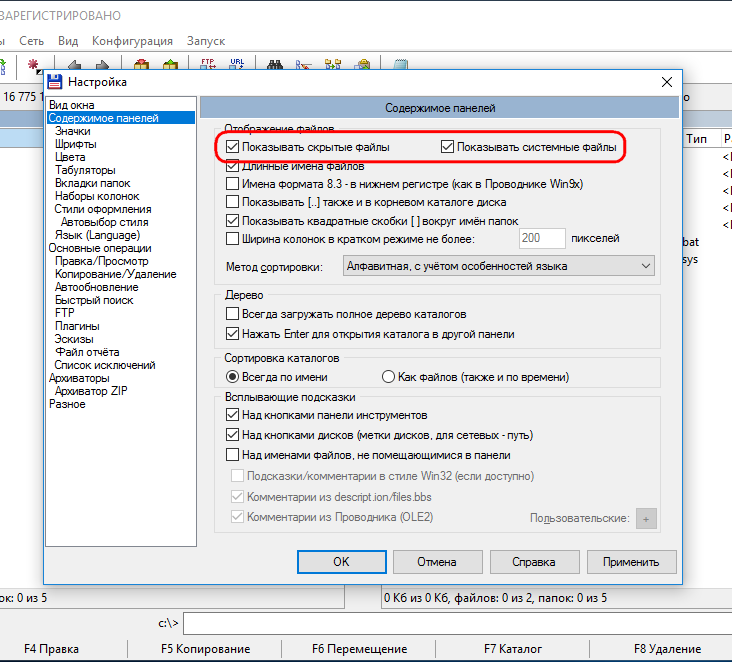
Восстановление файлов из FOUND
Так как файлы вида FILE0000.CHK представляют собой подобие архивов, то наверняка есть программы, которые могут извлечь из них что-нибудь полезное. Да, такие программы существуют, и их много. Все они имеют разные возможности, но особо на них рассчитывать не стоит – иногда они оказываются бессильны. Самые популярные:
- UnCHK – определяет 25 форматов файлов. Может их считать из CHK и сохранить в то же место, где они были до аварии. Можно добавлять новые форматы и задавать разные способы сканирования.
- CHK-Back – распознаёт 20 форматов с возможностью расширения списка. Но сохраняет извлеченную информацию не на прежнее место, а туда, куда укажет пользователь.
- CHK-Mate – распознаёт 40 расширений, в том числе музыку, изображения, почту. Сохраняет во вложенный каталог «ChkBack Results».
Повторим – даже эти мощные инструменты не гарантируют, что получится извлечь информацию даже частично, так как восстановить файлы из директорий FOUND.000 и прочих довольно сложно. Их приходится вытаскивать буквально по байтам.
Удаление FOUND или содержимого
После того, как вы попробовали что-нибудь извлечь из этих каталогов, их можно удалить. Для системы они не нужны, и она не будет больше к ним обращаться, так как утилита ChkDsk уже с ними работала. Просто, если они существуют, и случится новая авария, создадутся новые директории с таким же названием и другими порядковыми номерами. Поэтому вы можете совершенно спокойно удалить FOUND.000 и прочие папки с таким же названием, и всё их содержимое. Однако это может оказаться сделать не так просто – система препятствует удалению служебных папок или файлов. Обойти это можно разными способами:
- Загрузить компьютер с какого-нибудь диска или флешки с образом Live-CD и произвести удаление.
- Установить программу Unlocker, которая позволяет снимать защиту и удалять даже системные директории.
- На флешке всё проще – можно её просто отформатировать, предварительно скопировав всю нужную информацию в другое место.
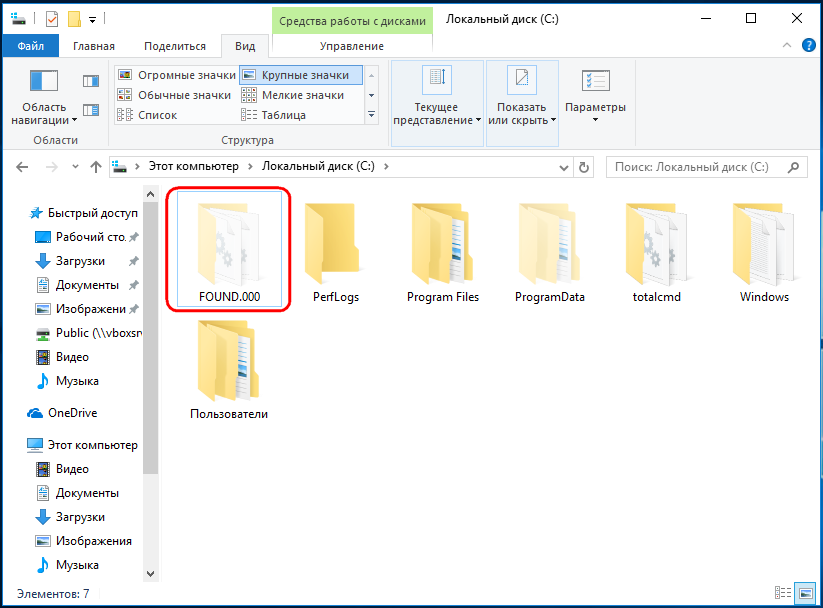
Удаление этих папок никак не повлияет на работу компьютера, но иногда позволяет освободить немало дискового пространства.

Здравствуйте. Если Вы решили просмотреть скрытые файлы на Ваших дисках, то могли заметить появление элемента FOUND 000. Что это за папка, зачем она нужна и стоит ли её удалять? На все эти вопросы я отвечу в данной статье.
Причины появления
Такой объект создается не только на жестком диске, но и на твердотельных SSD накопителях и USB носителях. Внутри папки FOUND 000 обязательно находиться файл FILE0000.CHK (цифры могут отличаться от нулей). Обычно пользователи просто удаляют её или же просто оставляют всё как есть, даже не пытаясь разобраться в теме. Предлагаю исправить эту оплошность.
Стоит отметить, что указанный каталог и все его содержимое являются скрытыми в обычном режиме. Поэтому, чтобы их увидеть, следует в панели управления перейти в «Параметры Проводника» и там на вкладке «Вид» активировать опцию «Показывать скрытые…». Советую прочесть подробную инструкцию по данному вопросу.

Папка FOUND.000 создается системной утилитой, которая выполняет проверку накопителей на предмет ошибок. Я уже рассказывал об этой процедуре ранее. Сканирование может запускаться как в ручном режиме, так и автоматически (если Windows обнаружила повреждения таблицы файлов).
А все элементы, которые Вы видите внутри каталога, имеют окончание «CHK» и содержат в себе блоки данных, в которые вносились исправления. То есть, встроенные средства Виндовс не удаляют эти элементы, а помещают их в скрытое хранилище.
Вот яркий пример. Вы копировали информацию с HDD на флешку, и внезапно компьютер выключился. Таким образом файловая система повредилась. Когда Вы запустите проверку утилитой CHKDSK, она найдет такие ошибки, постарается внести исправления. А участки, которые повредились будут записаны в FILE0000.CHK внутри каталога FOUND.000.

Восстановление FOUND 000
Многие спрашивают, возможно ли произвести восстановление контента из указанной папки. Увы, чаще всего это совершенно бесполезная затея. Приходится просто удалить объект, занимающий место на диске. Но есть вероятность успешного исхода, которая зависит от причин сбоя.
Рекомендую применять сторонние приложения, среди которых самым эффективным считается:
Если они не помогут, значит – дело гиблое. Хотя, вы еще можете попробовать одну из программ для восстановления удаленной информации. (мой Вам совет — начните с Hetman Recovery). Но, как показывает практика, подобные телодвижения малоэффективны.
Файлы CHK на Android устройствах
Возможно, при просмотре файлов на карте памяти или внутреннем накопителе своего телефона / планшета, Вы обнаружите эту папку. Скорее всего, она появилась после подключения гаджета к компьютеру. Если предполагаете, что ничего важного там нет, можете смело удалять. В обратном случае, попытайтесь соединиться с ПК и там FILE0000 CHK попробовать «реанимировать» (как восстановить, я рассказывал выше).
Источник: auto-technologies.ru